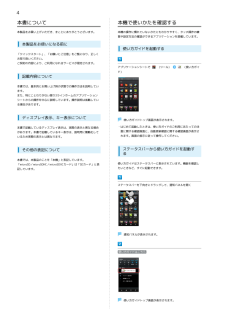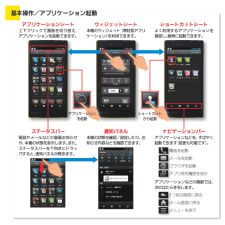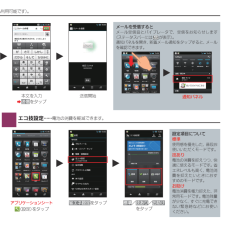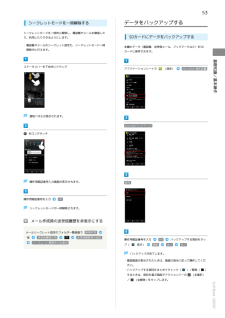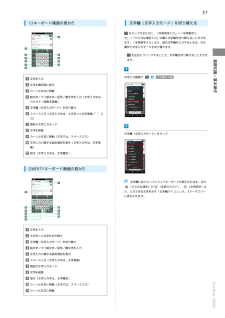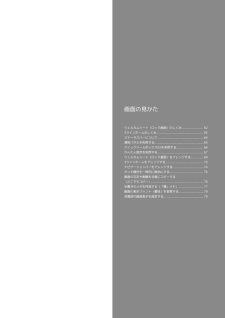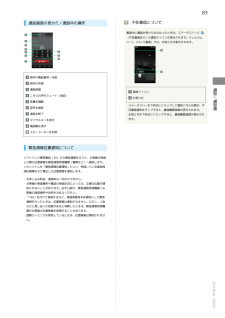Q&A
取扱説明書・マニュアル (文書検索対応分のみ)
"ステータスバー" 一致するキーワードは見つかりませんでした。
"ステータスバー"190 - 200 件目を表示
1はじめにお読みください本書について.........................................................................4本機で使いかたを確認する....................................................4ご利用にあたって各部の名称とはたらき...........................................................8カバーセットの取り付け/取り外し...................................... 9USIMカードについて...........................................................11200SH 取扱説明書 目次SDカードについて...............................................................13充電する............................................................
4本書について本機で使いかたを確認する本製品をお買い上げいただき、まことにありがとうございます。本機の操作に慣れていないかたにもわかりやすく、タッチ操作の練習や設定方法の確認ができるアプリケーションを搭載しています。本製品をお使いになる前に使い方ガイドを起動する「クイックスタート」、「お願いとご注意」をご覧になり、正しくお取り扱いください。ご契約の内容により、ご利用になれるサービスが限定されます。アプリケーションシートで記載内容について(ツール)(使い方ガイド)本書では、基本的にお買い上げ時の状態での操作方法を説明しています。また、特にことわりがない限り3ラインホームのアプリケーションシートからの操作を中心に説明しています。操作説明は省略している場合があります。ディスプレイ表示、キー表示について本書で記載しているディスプレイ表示は、実際の表示と異なる場合があります。本書で記載しているキー表示は、説明用に簡略化しているため実際の表示とは異なります。その他の表記について本書では、本製品のことを「本機」と表記しています。「microSD/microSDHC/microSDXCカード」は「SDカード」と表記しています...
ウィジェットシート本機のウィジェット(常駐型アプリケーション)を利用できます。アプリケーションシート上下フリックで画面を切り替え、 アプリケーションを起動できます。ショートカットシートよく利用するアプリケーションを登録し、簡単に起動できます。ステータスバー電話やメールなどの着信お知らせや、本機の状態を表示します。また、ステータスバーを下向きにドラッグすると、通知パネルが開きます。通知パネル本機の状態を確認/設定したり、お知らせ内容などを確認できます。ナビゲーションバーアプリケーションなどを、すばやく起動できます(変更も可能です)。アプリ使用履歴を表示メールを起動ブラウザを起動電話を起動アプリケーションなどの画面では、次のはたらきをします。1つ前の画面に戻るメニューを表示ホーム画面に戻る基本操作/アプリケーション起動ショートカットから起動アプリケーションを起動
5ステータスバーのアイコンを非表示にする使い方ガイドでできることはじめにお読みくださいステータスバーに表示されているアイコンを非表示にできます。・アプリケーションシートで(設定)→ 使い方ガイド の順にタップすると表示される画面からも、設定できます。ステータスバーを下向きにドラッグして、通知パネルを開く使い方ガイドはこちら項目説明知りたいことを入力して使い方ガイド内の項目を検索できます。検索スマホをはじめて使う取扱説明書使い方ガイドトップ画面が表示されます。を見るよくある質・確認画面が表示されたときは、画面の指示に従って操作してくだ問を見るさい。アプリを探す基本操作を動画やゲームなどで確認することができます。本機の操作方法を目的別に確認できます。確認したい操作を音声検索することもできます。よくある質問を確認できます。FAQモバイルサイトへも簡単にアクセスできます。おすすめのアプリケーションが紹介されています。常時表示通知パネルから機能の操作説明画面を確認するアプリケーションや機能によっては、起動中に通知パネルから使い方ガイドを起動すると、該当の操作説明画面が表示されます。・操作説明画面が表示できない場合は、使...
メールを受信するとメール受信音とバイブレータで、受信をお知らせします (ステータスバーには が表示)。通知パネルを開き、新着メール通知をタップすると、メールを確認できます。O通知パネルOO本文を入力Z送信をタップ送信開始設定項目について標準使用感を優先した、普段お使いいただくモードです。技あり電池の消費を抑えつつ、快適に使えるモードです。省エネレベルも高く、電池消費を抑えたいときにおすすめのモードです。お助け電池消費を極力抑えた、非常用モードです。電池残量が少なく、すぐに充電できない緊急時などにお使いください。OOアプリケーションシート(設定)をタップ省エネ設定をタップ 標準/技あり/お助けをタップエコ技設定チcチc電池の消費を軽減できます。メールチcチcS!メール、SMSが利用できます(別アプリケーションを使用すれば、GmailTM/インターネットメールも利用可能です)。
53シークレットモードを一時解除するシークレットモードを一時的に解除し、電話帳やメールを確認したり、利用したりできるようにします。・電話帳やメールのシークレット設定も、シークレットモード一時解除中に行えます。データをバックアップするSDカードにデータをバックアップする本機のデータ(電話帳、送受信メール、ブックマークなど)をSDカードに保存できます。アプリケーションシートで(設定)microSDと端末容量基礎知識/基本操作ステータスバーを下向きにドラッグ通知パネルが表示されます。microSDバックアップをロングタッチ操作用暗証番号入力画面が表示されます。操作用暗証番号を入力保存OKシークレットモードが一時解除されます。メール作成時の送受信履歴を非表示にするメールシークレット設定のフォルダ一覧画面で 新規作成送受信履歴引用シークレット解除中のみ表示送受信履歴表示設定操作用暗証番号を入力プ(表示)OK開始バックアップする項目をタッはい完了バックアップが完了します。・確認画面が表示されたときは、画面の指示に従って操作してください。・バックアップする項目をまとめてチェック()/解除(するときは、項目を選ぶ画面でアクシ...
3712キーボード画面の見かた文字種(文字入力モード)を切り替えるをタップするたびに、「半角英字入力」→「半角数字入力」→「ひらがな漢字入力」の順に文字種を切り替えることができます。「全角英字入力」など、他の文字種を入力するときは、次の操作で文字入力モードを切り替えます。・を左右にフリックすることで、文字種を切り替えることもでき文字を入力文字入力画面で基礎知識/基本操作ます。文字種を切替文字を確定前に戻すカーソルを左に移動絵文字/マイ絵文字/記号/顔文字を入力(文字入力中は、カタカナ/英数字変換)文字種(文字入力モード)を切り替えスペース入力(文字入力中は、大文字⇔小文字変換/゛゜入力)現在の文字入力モード文字を削除カーソルを右に移動(文末では、スペース入力)文字種(文字入力モード)をタップ文字入力に関する設定項目を表示(文字入力中は、文字変換)改行(文字入力中は、文字確定)QWERTYキーボード画面の見かた文字種に応じたソフトウェアキーボードが表示されます。また、(ひらがな漢字)や(全角カタカナ)、(半角英字)など、入力できる文字を示す「文字種アイコン」が、ステータスバーに表示されます。文字を入力大文字⇔小...
画面の見かたウェルカムシート(ロック画面)のしくみ......................... 623ラインホームのしくみ...................................................... 63ステータスバーについて..................................................... 64通知パネルを利用する.........................................................65クイックツールボックスEXを利用する............................... 66かんたん設定を利用する..................................................... 67ウェルカムシート(ロック画面)をアレンジする...............693ラインホームをアレンジする............................................ 70ナビゲーションバーをアレンジする.......................
50画面をロックするPINコードを変更するPINコードの変更は、USIMカードロックを有効にしている場合のみ行えます。本機を一定時間何も操作しないと、電池の消費を抑えるため画面が消灯します(画面ロック状態)。タッチパネル操作も受け付けなくなるので、誤動作を防ぐことができます。アプリケーションシートで(設定)手動で画面ロックを設定するその他の設定ロックとセキュリティ画面点灯時にUSIMカードロック設定ドを入力OKUSIM PINの変更新しいPINコードを入力しいPINコードを再度入力現在のPINコーOK画面が消灯し、画面ロックが設定されます。新OK画面ロックを解除するPINコードが変更されます。画面消灯(画面ロック設定)時にPINコードのご注意PINコードの入力を3回間違えると、PINロック状態となります。その際は、PINロック解除コード(PUKコード)が必要となります。PUKコードについては、お問い合わせ先までご連絡くださを押すと、ウェルカムシート(ロック画面)が表示されます。この画面で、画面ロックを解除することができます。・詳しくは、「ウェルカムシート(ロック画面)のしくみ」を参照してください。い。PUKコ...
83通話画面の見かた/通話中の操作不在着信について着信中に電話を受けられなかったときは、ステータスバーに(不在着信あり)の通知アイコンが表示されます。ウェルカムシート(ロック画面)では、お知らせが表示されます。相手の電話番号/名前相手の写真こちらの声をミュート(消音)音量を調節音声を録音通話を終了ダイヤルキーを表示通知アイコンお知らせ・ステータスバーを下向きにドラッグして通知パネルを開き、不在着信通知をタップすると、着信履歴画面が表示されます。電話/電話帳通話時間・お知らせを下向きにドラッグすると、着信履歴画面が表示されます。電話帳を表示スピーカーホンを利用緊急通報位置通知についてソフトバンク携帯電話(3G)から緊急通報を行うと、お客様が発信した際の位置情報を緊急通報受理機関(警察など)へ通知します。このシステムを「緊急通報位置通知」といい、受信している基地局測位情報を元に算出した位置情報を通知します。・お申し込み料金、通信料は一切かかりません。・お客様の発信場所や電波の受信状況によっては、正確な位置が通知されないことがあります。必ず口頭で、緊急通報受理機関へお客様の発信場所や目的をお伝えください。・「184...